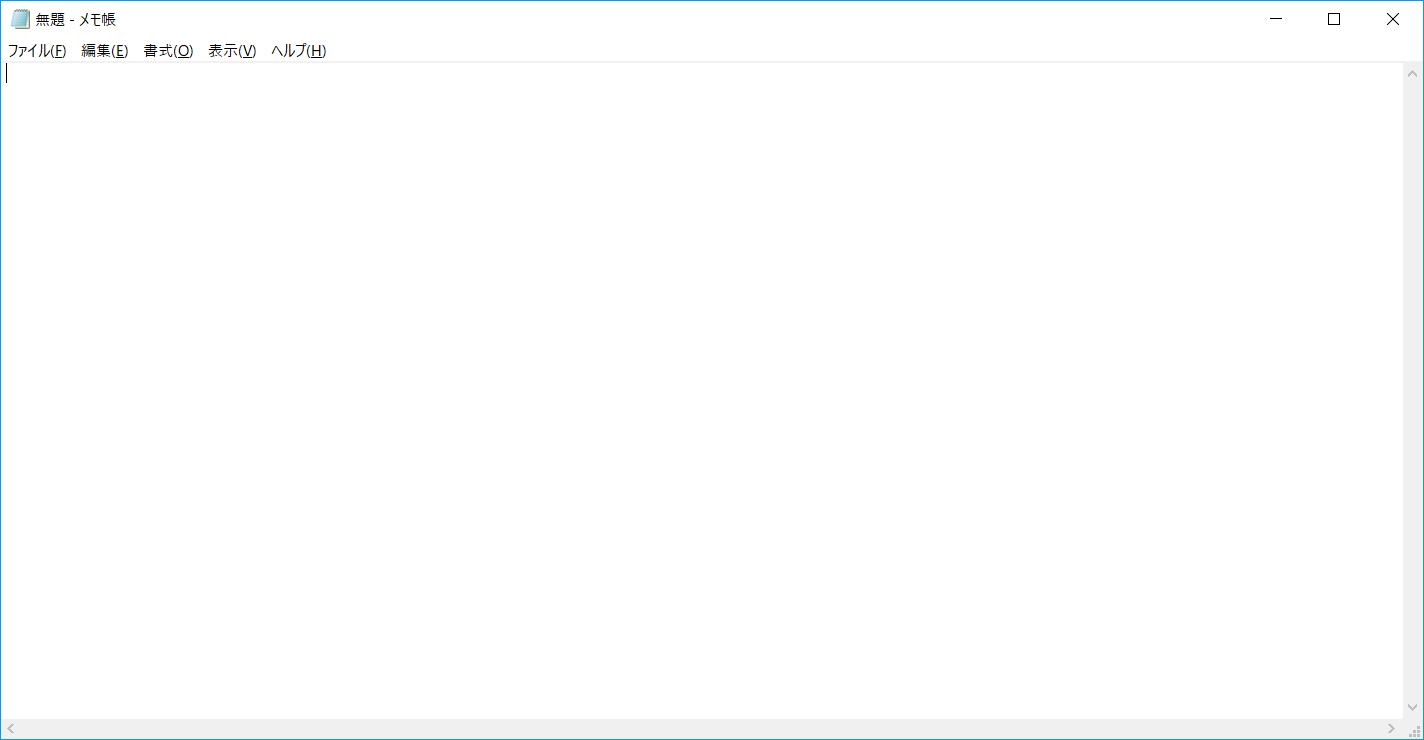■ はじめに
ウィンドウとは、アプリを起動したり、ファイルやフォルダーを開いたりしたときに表示される、画面上の四角形の領域です。窓のように見えることからウィンドウと呼ばれます。
どのアプリもそれぞれのウィンドウを持ちます。したがって複数のアプリが同時に起動していると、画面上には複数のウィンドウが表示されます。
ここでは、Windows 10に付属するテキスト エディタである「メモ帳」のウィンドウの画面構成について説明します。
(注) テキスト エディタとは、画像などを含まない文字のみのファイル(テキスト ファイル)を作成・編集・保存するためのアプリです。一般的に、文字情報の入力、削除、コピー、貼り付けなどの機能を備えています。
■ 画面全体の構成
メモ帳のウィンドウは、「ウィンドウ枠」に囲まれた四角形の画面です。ウィンドウの最上部に「タイトル バー」と呼ばれる1行分の帯状の領域があります。タイトル バーのすぐ下に「メニュー バー」と呼ばれる1行分の領域があります。メニュー バーの下のスペースは、実際に入力したテキストが表示される編集領域で、画面全体の面積のほとんどを占めます。
■ 構成要素の詳細説明
メモ帳のウィンドウを構成する要素について、詳しく説明します。
- ウィンドウ枠
実際の窓において、窓枠の大きさがその窓を通して見える風景の大きさを決定するように、ウィンドウ枠の大きさも、その中に表示できる情報の量を決定します。ウィンドウ枠を広げれば、より多くの情報がウィンドウの中に表示されます。ウィンドウの大きさは変更することができるので、ウィンドウを「最大化」することで、画面いっぱいに広げることができます。 - タイトル バー
タイトル バーは、そのウィンドウのタイトルを表示します。メモ帳を新規に起動したときは、タイトル バーの左端にメモ帳のアイコンと「無題−メモ帳」という文字が表示されています。「名前を付けて保存」という操作でファイル名を付けて保存すると、そのファイル名がタイトル バーに表示されるようになります。
また、タイトル バーは、ウィンドウに対してサイズ変更をしたり、閉じたりといった基本的な操作をするためのシステム メニューを提供します。そのウィンドウの状態にもよりますが、これらのシステム メニューでは、通常、「元のサイズに戻す」、「移動」、「サイズ変更」、「最小化」、「最大化」、「閉じる」などのオプションを選択できるようになっています。
タイトル バーの右側には、左から「最小化」ボタン、「最大化」ボタン、「閉じる」ボタンがあります。ウィンドウがすでに最大化されている場合は、「最大化」ボタンは、ウィンドウを以前の大きさに戻すための「元に戻す」ボタンに置き換わっています。 - メニュー バー
メニュー バーには、アプリとファイルを操作するためのコマンドが横一列に並んでいます。メモ帳のメニュー バーには、左から「ファイル」、「編集」、「書式」、「表示」、「ヘルプ」が並んでいます。 - テキストの編集領域
メモ帳では、ウィンドウ幅に収まらない長いテキストを入力した際に、右端で折り返して表示するか、折り返さずにスクロール バーを使って表示するかを選択することができます。折り返さずにスクロール バーを使って表示する場合は、ウィンドウの下側にスクロール バーが現れます。マウス操作では、スクロール バーを右方向へ動かすことで、隠れている部分を表示させることができます。
(注) ウィンドウの高さに収まらない長いテキストを入力した場合は、ウィンドウの右側にスクロール バーが現れます。マウス操作では、スクロール バーを下方向へ動かすことで、隠れている部分を表示させることができます。
■ キー操作
メモ帳の起動と終了、および各構成要素に関するキー操作について説明します。
メモ帳を新規に起動したとき、カーソルは「テキストの編集領域」にあります。
| メモ帳の起動 | Windows ロゴ キーを押してスタート メニューを開きます。 Tab キーで「アプリの一覧」の先頭へ移動後、下方向キーで「Windows アクセサリ」を選択し、Enter キーを押します。 展開されたサブ メニューから、下方向キーで「メモ帳」を選択し、Enter キーを押します。 |
|---|---|
| メモ帳の終了 | Alt + F4 キーを押します。 (注) メモ帳を編集した場合は、変更内容を保存するかどうかを確認するダイアログ ボックスが表示されます。 |
| タイトル バーの読み上げ | PC-Talker 10では、Ctrl + Alt + 1 キーまたはCtrl + Alt + 5 キーで現在開いているウィンドウのタイトル バーを読み上げます。 |
| タイトル バーでウィンドウを操作 | Alt + Space キーでタイトル バーのシステム メニューを表示します。 上下方向キーで項目を選択します。 |
| メニュー バーへの移動 | Alt キーを押してメニュー バーへ移動します。 各コマンドへは左右方向キーで移動します。 |